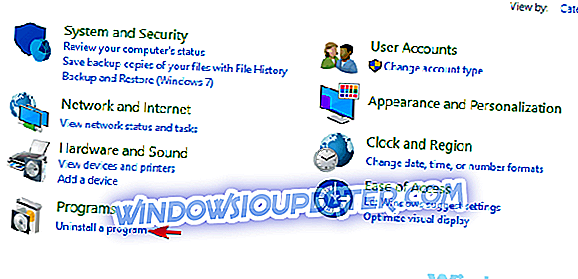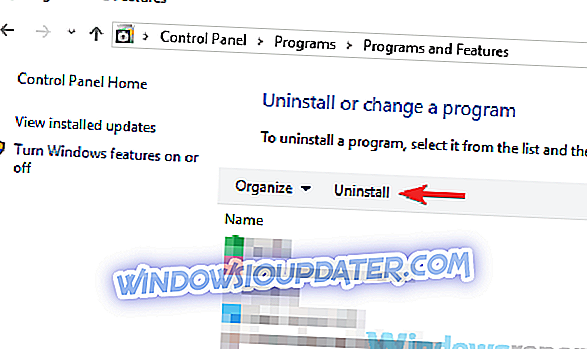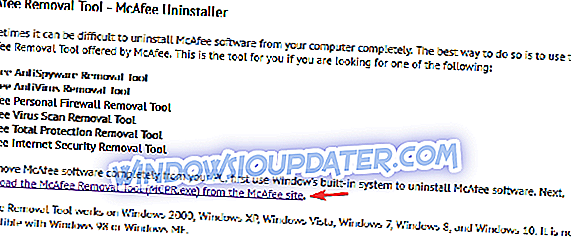Uw McAfee Antivirus-licentie is net verlopen. U probeerde de software van uw computer te verwijderen, maar enkele vreemde foutmeldingen verhinderen u om de procedure correct uit te voeren? Wanhoop niet, deze gids kan u helpen het probleem op te lossen.
De ontwikkelaars van McAfee, u zou moeten weten, hebben een klein de-installatiehulpprogramma vrijgegeven waarmee u alle sporen van de antivirus van de computer kunt verwijderen, zelfs als de standaard verwijderingsprocedure zijn doel niet bereikt. Het weegt iets minder dan 8 MB, het is gratis en ongelooflijk eenvoudig te gebruiken!
De procedure is van toepassing op de klassieke McAfee AntiVirusPlus, maar ook op de McAfee Family Protection-, McAfee Internet Security-, McAfee Total Protection- en McAfee LiveSafe-suites.
Kan McAfee niet verwijderen? Probeer deze oplossingen
- Verwijder McAfee (standaardprocedure)
- Verwijder McAfee met behulp van de removal tool
- Verwijder McAfee-apps van smartphones en tablets
1. Verwijder McAfee (standaardprocedure)
- De eerste stap die u moet nemen, is McAfee LiveSafe / Internet Security en McAfee WebAdvisor van uw pc verwijderen. De eerste is de eigenlijke antivirus, de tweede is een extensie voor de browser waarmee je de reputatie van de websites die je bezoekt kent.
- Klik vervolgens op de Windows Start-knop (de vlag in de linkerbenedenhoek van het scherm).
- Selecteer Configuratiescherm .
- Klik op de optie Een programma verwijderen in het venster dat wordt geopend.
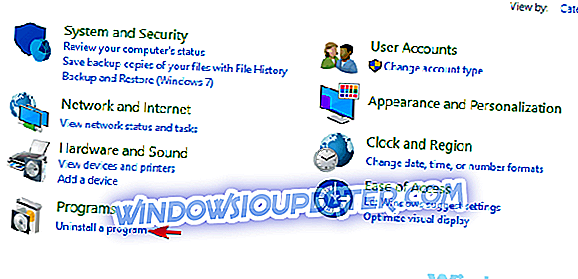
Als u een pc gebruikt die is uitgerust met Windows 10, kunt u hetzelfde scherm bereiken door op de knop Start te klikken, het tandwielpictogram in het menu dat verschijnt te selecteren en vervolgens op het item Apps in de app Instellingen te klikken.
- Selecteer het pictogram voor McAfee LiveSafe, McAfee Internet Security of de versie van de antivirus die u op uw pc hebt geïnstalleerd en druk op de knop Verwijderen / wijzigen bovenaan (op Windows 7 en Windows 8.x) of onder het pictogram van de toepassing ( op Windows 10).
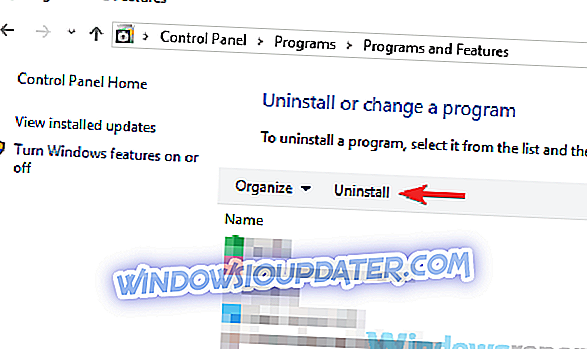
- Klik in het geopende venster op de knop Ja .
- Plaats het vinkje naast de vermeldingen McAfee LiveSafe (of McAfee Internet Security) en verwijder alle bestanden voor dit programma .
- Druk op de knoppen Verwijderen, Verwijderen, Sluiten en Nee, dankzij het voltooien van het verwijderen van McAfee.
Daarnaast is het ook raadzaam om SiteAdvisor-software te verwijderen door de bovengenoemde stappen te volgen.
Wanneer de bewerking is voltooid, start u de computer opnieuw op voordat alle wijzigingen van kracht worden en voltooit u de verwijdering van McAfee en alle bijbehorende onderdelen.
2. Verwijder McAfee met behulp van de removal-tool
Als u McAfee LiveSafe, McAfee Internet Security of SiteAdvisor niet hebt gevonden in de lijst met programma's die op uw computer zijn geïnstalleerd, hoeft u zich geen zorgen te maken. U kunt McAfee verwijderen met behulp van het verwijderingshulpprogramma dat u kunt downloaden van de antivirussoftware.
- Download het verwijderingshulpprogramma van McAfee.
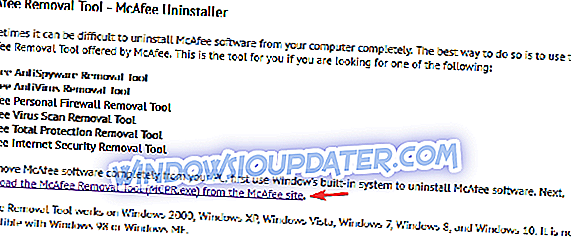
- Wanneer het downloaden is voltooid, dubbelklikt u op het gedownloade bestand. Klik op de knop Ja en klik vervolgens op Volgende .
- Accepteer de gebruiksvoorwaarden.
- Voltooi de procedure voor het verwijderen van McAfee Antivirus door op Volgende te klikken, typ de verificatiecode die op het bureaublad wordt weergegeven en klik op Volgende .
- Wacht op dit moment enkele minuten totdat alle componenten van McAfee zijn gedetecteerd en van de pc zijn verwijderd. Klik op de knoppen Sluiten en Opnieuw opstarten om de pc opnieuw op te starten (essentieel om het ongedaan maken van de installatie van McAfee te voltooien).
Opmerking: als u McAfee hebt verwijderd met het verwijderingshulpprogramma omdat de standaardprocedure niet succesvol was, vergeet dan niet om de antiviruslicentie (indien nodig) te deactiveren door naar de McAfee-website te gaan, in te loggen met uw accountgegevens en op de knop Uitschakelen voor uw computer te klikken.
Het wordt ook aanbevolen om het verwijderingshulpprogramma te gebruiken zodra u het downloadt. De software wordt voortdurend bijgewerkt en als u niet beschikt over de nieuwste versie, werkt deze mogelijk niet correct.
3. Verwijder McAfee-apps van smartphones en tablets

De nieuwste versies van McAfee-suites bevatten ook apps voor smartphones en tablets. Als je die ook wilt verwijderen, hier is een korte uitleg over hoe je het moet doen.
Op Android, om McAfee te verwijderen, volgt u gewoon de volgende stappen:
- Selecteer het pictogram van de app in de la.
- Houd een paar seconden uw vinger ingedrukt en sleep het pictogram naar het prullenbakpictogram in de rechterbovenhoek.
- Selecteer OK wanneer de waarschuwing op het scherm verschijnt en u bent klaar.
Als alternatief kunt u voor hetzelfde resultaat naar het menu Instellingen> Android-app gaan en vervolgens McAfee selecteren en op de knop Verwijderen klikken op het scherm dat wordt geopend.
Hopelijk heeft deze handleiding je geholpen het probleem met het verwijderen van McAfee vanop je Windows-pc op te lossen. Laat het ons weten in de comments hieronder.